
Mündəricat:
- Müəllif John Day [email protected].
- Public 2024-01-30 07:46.
- Son dəyişdirildi 2025-01-23 12:54.



Bu təlimatda, həm təsadüfi, həm də peşəkar bir mühitə uyğun bir divara quraşdırılmış LED işıq ekranının necə hazırlanacağını öyrənəcəyik. Bunu etmək istədim, çünki LED -lər mənim üçün yeni bir anlayışdır və tez -tez diqqətdən kənarda qalır, lakin etmək asan və əyləncəli bir layihə ola bilər. çətin bir vaxt keçirdiyim, amma çox şey öyrəndiyim orijinal bir layihədir.
Təchizat
Ağac (işığı düzəltmək üçün ağacdan istifadə etdim, amma hər hansı bir material işləyərdi)
IR Sensor (İnfraqırmızı sensor) Günəş qurucu IR qəbuledicisindən istifadə edirəm (CA 9.38 $)
IR Uzaqdan dəsti (Müvafiq IR Sensoru olan infraqırmızı uzaqdan idarəetmə (CA $ 4.48)
Bir RGB LED Şeridi (CA $ 29.99)
Arduino UNO R3 (CA 14.29 ABŞ dolları)
Jumper kabel dəsti (isteğe bağlı) (CA 5.29 $)
Off Rocker Switch (20 Paket) (CA $ 14.99)
İkiqat A Batareyalar (CA $ 12.99)
Dörd Batareya Qutu (CA 9.98 ABŞ dolları)
Arduino Batareya bağlantısı Elektrik fişi
Taxta yapışqan
Batareya 2025
Alətlər
Qazma
Taxta yapışqan
Tel kəsici/soyucu
Lehimleme dəmir
Addım 1: İşıq qutusu yaratmaq


Şəxsən mən sadə bir qutu düzəldərək hamar təmiz bir ağac görünüşü əldə etmək istəyirdim, sonra düz 5 1/2 "x9" ölçülü bir taxta parçaya yapışdırdım. bu tez və asan bir tikinti idi. bunu etmək üçün bir neçə üsul var. ilk addımım iki 1 1/2 "x 2 1/4" ağac parçası kəsmək idi. bu qutunun eni kimi çıxış edir. Sonra iki ədəd 5 "x1 1/4" ağac parçasını kəsdim və bir -birinə yapışdırdım. düzbucaq düzəltmək, iki uzun ağac parçasının İÇİNDƏKİ kiçik parçaları yapışdırmaq, bu, Arduino və batareya paketini sıxmaq üçün kifayət qədər tərpənməyə imkan verir. Mən şəxsən qutunu bir -birinə yapışdırdım və sonra 2 ilə bağladım. Hər tərəfdən 1 "vintlər. Bu, yapışqanın ən sürətli və düzgün vəziyyətdə qurumasına imkan verdi.
qutunu vidaladıqdan sonra səth parçamı kəsməyə başladım, bu taxta parçası 9 "x 5 3/4" idi, sonra taxta qutunun qurumasını gözlədim (24 saat gözləmə müddəti). hamısı qurudulduqdan sonra qutunu ekran səthinə mərkəzləşdirdim, sonra yapışdırdım (24 saat gözləmə müddəti) və qutunun qurulduğunu
sonra sadəcə 2 deşik qazdım, biri məftil üçün, ikincisi rokçu açarı üçün, tellər üçün dibində 1/2 "delik açdım. sonra yuxarı üçün açarın konturunu düzəltməli oldum. 1/2 "qazma bitini aldım və içəridəki boşluğu mümkün qədər boş etmək üçün izin hər iki tərəfində 2 delik açdım. sonra hər şeyi düzəltmək üçün bir fayl istifadə etdim (diaqramı yoxlayın).
Addım 2: LED -lərin quraşdırılması



Qutu tamamilə qurudulduqdan və qazıldıqdan sonra LED -lərinizi səthə bağlamağınız yaxşıdır. LED -lərimi quraşdırarkən lazım olmayan, lakin ekranda fərq yaradan bir neçə tədbir gördüm. Videoda gördüyünüz kimi mərkəzə nə qədər yaxınlaşsanız, işığın yanlardan daha hamar çıxacağını gördüm. Mən LED -lərimi mərkəzləşdirdim və onların düz və mərkəzə doğru quraşdırıldığından əmin oldum. LED -lərimi ekran səthinin kənarından 1/2 düzəltdim. Bu, işığı hər tərəfə uyğunlaşdırdı. Bunu etmək lazım deyil və mövqelər və açılar ilə oynamaq əyləncəlidir. Bu da çox vacibdir LED -lərdəki oxlara diqqət yetirdiyiniz, bu, cərəyanın axması lazım olan istiqaməti göstərir və ya LED -lərdəki polariteyi geri çevirə bilərsiniz.
onları sıraya düzdükdən sonra zolağın arxasındakı yapışqanı yerində yapışdırmaq üçün istifadə etdim, əgər yapışa bilməsəniz, taxtaya yapışdırıldığından əmin olmaq üçün səthi təmizləmək həmişə yaxşıdır. səthdəki toz və digər şeylər yerinə. ikitərəfli lentdən də istifadə edə bilərsiniz, amma şəxsən mən ona üstünlük verirəm, çünki bu, şeridin enindən daha böyükdür və asanlıqla çirklənir və soyulur.
istifadə etdiyim LED -lər səbəbiylə fotoda göründüyü kimi 90 dərəcə dönmək üçün lehimlənməlidir. bütün açıq sxemləri yuxarıda göstərildiyi kimi bəzi keçid kabelləri ilə LED şeridin digər ucundakı müvafiq dövrə bağlamalısınız.
LED -lərinizlə işləyərkən yadda saxlamalı olduğunuz başqa bir şey, idarə edə biləcəkləri gərginlikdir, istifadə etdiyim LEDlər 6 volta qədər elektrik enerjisini idarə edə bilir, buna görə də dörd batareya paketindən istifadə edirəm. verə biləcəyi maksimum gərginlik 6 voltdur.
Addım 3: Kabel çəkmə


Bu layihənin naqilləri çox sadədir, İQ sensoru yalnız gücə, yerə və məlumatlara ehtiyac duyur. IR sensoru üçün məlumat pinim pin 3 idi. Bu ekranı hazırlayarkən qarşılaşdığım bir problem, IR qəbuledicimin 5V elektrik enerjisinə ehtiyacı olması idi, lakin IR sensoru yaxşı işləyə bilməli idi. Ancaq sizin üçün yaxşı işləmədiyi təqdirdə, sensorun elektrik kabelini LEDlər üçün 5V kabelinə lehimləyə bilərsiniz. bunu fotoda görmək olar. LED -lərimin məlumat kabeli 6 -dır. LED -lərin də yalnız bir məlumat telinə, bir gücə və toprağa ehtiyacı var. super sadə.
Bir rokçu keçid etməyi seçsəniz. Mən də etdiyim kimi dörd batareya paketindən gələn elektrik telini soldakı çənəyə lehimləməlisiniz. bu anda açarı qutunun üstündəki çuxura daxil etməli, sonra telləri lehimləməlisiniz. sağ qolun dc konnektorunun elektrik kabeli olmalıdır. torpaq birbaşa batareya paketindən konnektora qədər işləyə bilər. keçid, cərəyanın konnektora keçməsini və Arduinodan keçən gücü dayandırmasını dayandırır, bu sizin əsas nəzarətiniz olacaq (ON, OFF). İstifadə etdiyim LED -lərdə fotoşəkildə göründüyü kimi güc, torpaq və məlumat tellərini lehimləməli olduğunuz bir yer var. Qutunun divara düz bir şəkildə uzanması üçün kabelləri altdakı çuxurdan keçirdiyinizə əmin olduğunuzda.
hər şey lehimləndikdən sonra İQ sensorundan gələn 3 teli keçin və üstündəki delikdən keçirin (açarın getdiyi yer) açarınızı sürüşdürmək və tellərin hərəkəti üçün sərbəst olması üçün kifayət qədər yeriniz olmalıdır. Sensorun yerini ehtiyaclarınıza və otaqdakı yerə uyğun olaraq sərbəst şəkildə tənzimləyə bilərsiniz.
Addım 4: Kod
istifadə etdiyim kitabxanaların hamısı kodun yuxarı hissəsindədir və hamısı GitHub.com -da quraşdırıla bilər.
Sürətli Qeyd: Sancaqlarınızı dəyişdirdiyinizə və # uyğun olaraq idarə etdiyinizə əmin olun.
bu kod hazırda Windows 10 pro modeli üzərində işləyir, mac ya da başqa bir modelə getmək kodu təsir edə bilər, buna görə diqqətli olun.
Gördüyünüz kimi Serial.ln var, buna görə də serialın monitorundan istifadə edərək koda riayət edə bilərsiniz və işlərin harada səhv ola biləcəyini görə bilərsiniz.
#include #include #ifdef _AVR_ #include #endif
#LED_PIN 6 təyin edin
#LED_COUNT 60 təyin edin
int MY_RECV_PIN = 3;
IRrecv irrecv (MY_RECV_PIN); decode_results nəticələri;
Adafruit_NeoPixel zolağı (LED_COUNT, LED_PIN, NEO_GRB + NEO_KHZ800);
// setup () funksiyası-başlanğıcda bir dəfə çalışır --------------------------------
boş quraşdırma () {
#if müəyyən edildikdə (_ AVR_ATtiny85_) && (F_CPU == 16000000)
clock_prescale_set (clock_div_1); #endif
Serial.begin (9600);
strip.begin (); strip.show (); strip.setBrightness (50);
irrecv.enableIRIn (); // Alıcını işə salın
}
// loop () funksiyası-lövhə açıq olduğu müddətdə dəfələrlə işləyir ---------------
int button_mode = 0;
boşluq döngəsi () {
Serial.println ("döngədə"); əgər (irrecv.decode (& nəticələr)) {button_mode = button_mode +1; əgər (button_mode> = 3) {button_mode = 0; } Serial.println (button_mode); if (button_mode == 0) {Serial.println ("Bütün LED -lərin silinməsi"); colorWipe (strip. Color (0, 0, 0), 0); } else if (button_mode == 1) {Serial.println ("LED -lərin təsirini təqib etmək üçün qurulması"); colorWipe (zolaq Rəng (255, 0, 0), 50); // Qırmızı colorWipe (strip. Color (0, 255, 0), 50); // Yaşıl colorWipe (strip. Color (0, 0, 255), 50); // Blue colorWipe (strip. Color (255, 255, 255), 50); // white} else if (button_mode == 2) {Serial.println ("LEDləri göy qurşağı effektinə qurmaq"); göy qurşağı (10); colorWipe (strip. Color (255, 255, 255), 50); // white} irrecv.resume (); // Növbəti dəyəri alın} // gecikmə (500); }
void colorWipe (uint32_t color, int wait) {
üçün (int i = 0; i
// Bütün zolaq boyunca göy qurşağı dövrü. Çərçivələr arasında gecikmə müddətini (ms olaraq) keçirin.
boş göy qurşağı (gözləyin) {
for (long firstPixelHue = 0; firstPixelHue <5*65536; firstPixelHue += 256) {for (int i = 0; i
/
Tövsiyə:
Gizli Duvara Montajlı Ev Avtomatlaşdırma Tableti: 6 addım

Gizli Duvara Monte Edilmiş Ev Avtomatlaşdırma Tableti: Bu təlimat, tabletin istənilən vaxt çıxarıla biləcəyi openHAB planşetinin (https://www.openhab.org/) necə qurulacağından bəhs edəcək. Kabel çəkin və heç bir tablet olmadıqda divarı tamamilə normal görünün
Raspberry Pi Ekranı və Toxunma Ekranı: 4 Addım

Raspberry Pi Ekranı və Toxunma Ekranı Döndür: Bu, Buster Raspbian əməliyyat sistemi ilə işləyən hər hansı bir Raspberry Pi üçün ekranı və toxunma girişini necə döndərəcəyinizi göstərmək üçün əsas bir təlimatdır, amma Jessie -dən bəri bu üsuldan istifadə edirəm. Burada istifadə olunan şəkillər bir Raspberry Pi -dən
IPad üçün Ev Avtomatlaşdırma İdarəetmə Paneli olaraq Duvara Montaj, Ekranı Aktivləşdirmək üçün Servo Nəzarət Maqnitindən istifadə: 4 Addım (Şəkillərlə)

IPad üçün Ev Otomasyonu İdarəetmə Paneli olaraq, Ekranı Aktivləşdirmək üçün Servo Nəzarət Mıknatısdan istifadə edərək: Son vaxtlar evimdə və ətrafımdakı işləri avtomatlaşdırmaq üçün çox vaxt sərf edirəm. Ev Otomasyonu tətbiqim olaraq Domoticz -dən istifadə edirəm, ətraflı məlumat üçün www.domoticz.com saytına baxın. Bütün Domoticz məlumatlarını göstərən bir tablosuna tətbiq axtararkən
Avtomobil Radio + Musiqi Divarı + Duvara Monte Edilmiş Prizlər: 8 Addım

Avtomobil Radio + Duvara Monte Prizlərdən Musiqi Kutusu: Hamıya salam, adım Christophe, Fransada yaşayıram. Bir müddətdir www.instructables.com saytında qeydiyyatdan keçmişəm və burada hamının paylaşdıqlarını kəşf etməkdən zövq alıram. Keçən il etdiklərimi sizə göstərmək qərarına gəldim. Sim götürdüyüm zaman heç bir şey gözə dəymir
DIY Ethernet RJ-45 UTP Kabel Test Cihazı UltraCheap (Duvara Montajlı): 7 Addım (Şəkillərlə birlikdə)
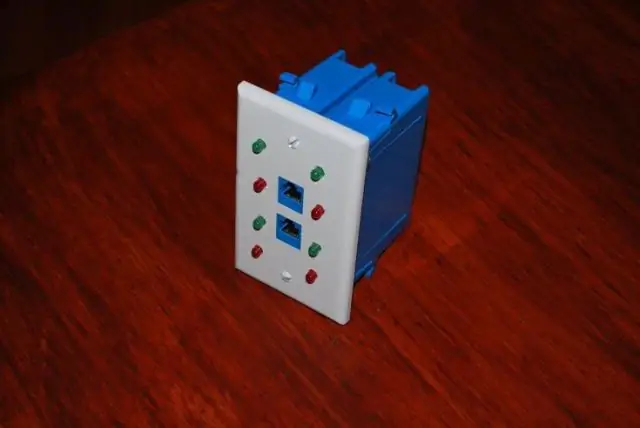
DIY Ethernet RJ-45 UTP Kabel Test Cihazı UltraCheap (Duvara Montajlı): Salam Guys EnergyTR Yenə Sizinlədir. İnanılmaz ucuz qiymətə DIY RJ45 Kabel test cihazı hazırlayacağıq. Bildiyiniz kimi kabel sınayıcıları həqiqətən bahalı qurğulardır və insanlar üçün Həmişə şəbəkə ilə işləyirəm, bunun vacib bir hissəsidir
